方法:1、打開word文檔,選中“視圖”-“大綱視圖”;2、將需要拆分的標題選中設置級別;3、分別點擊各部分前面的“加號”;4、點擊“顯示文檔”,顯示出主控文檔選項;5、點擊主控文檔選項中的“創建”來拆分文檔;6、點擊保存即可。

本教程操作環境:windows7系統,microsoft Office word2019版本,Dell G3電腦。
將一個word文檔拆分成多個文檔
1、新建一篇示例文檔,添加分部內容,下面的示例將按內容中各條將文檔拆分成相應的部分。

2、選中視圖選項,可以看到當前文檔視圖方式為頁面視圖
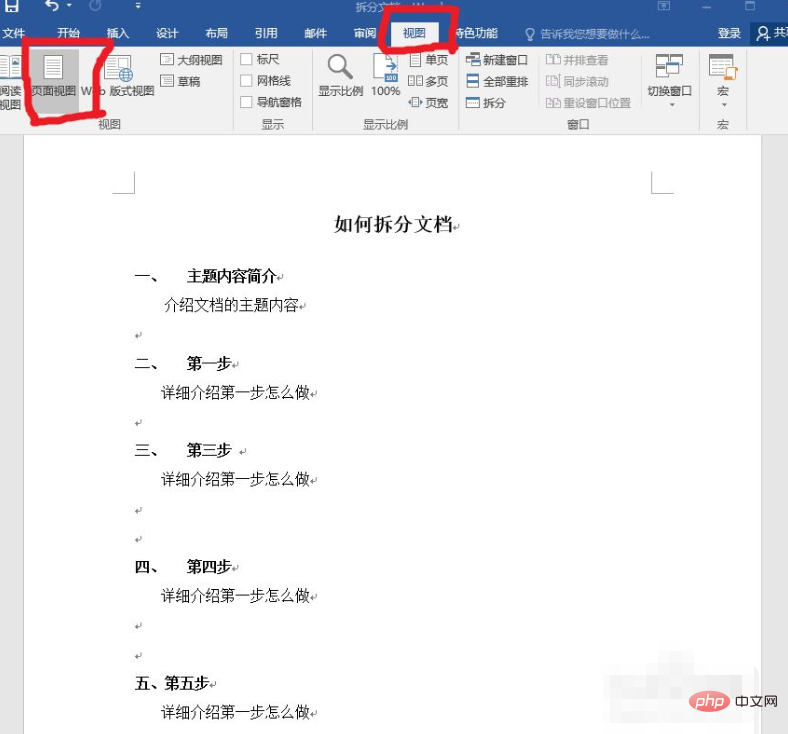
3、將文檔從默認的頁面視圖轉換為大綱視圖。
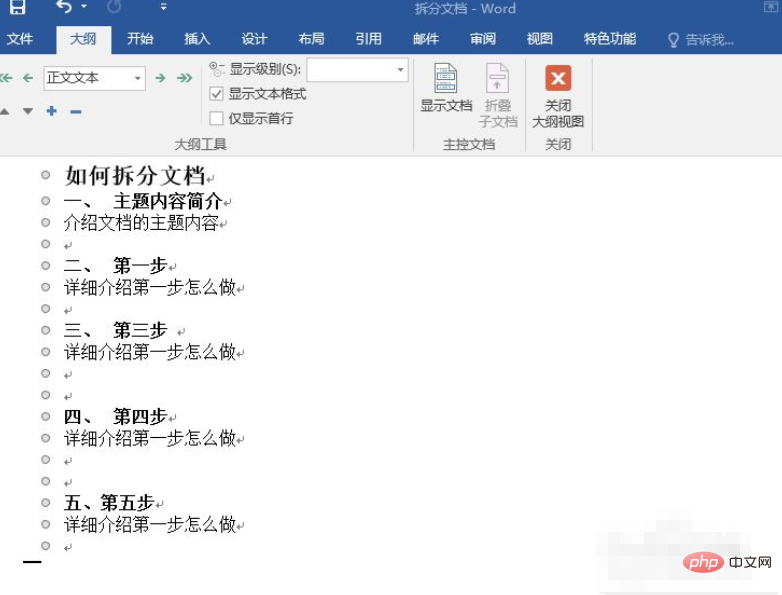

4、將需要拆分的標題選中設置級別
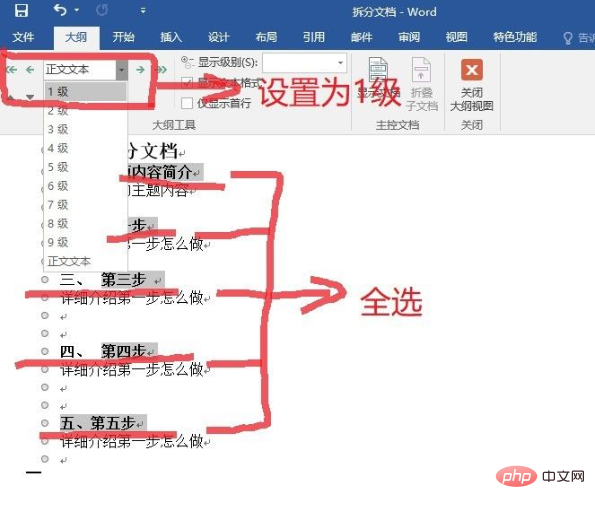
5、點擊第一部分前面的“加號”,選中第一部分
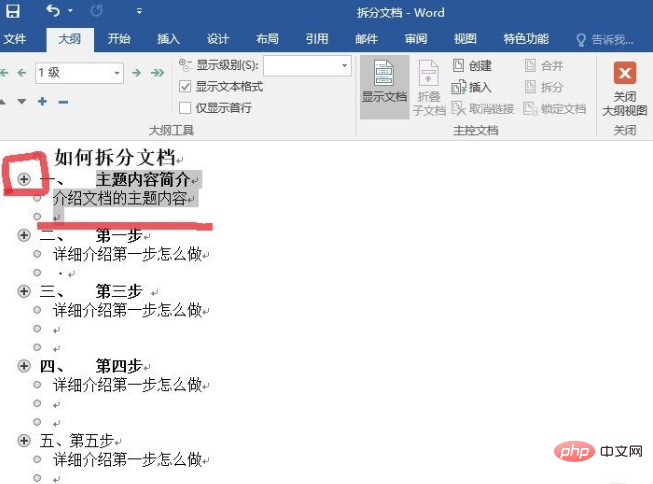
6、點擊“顯示文檔”,顯示出主控文檔選項


7、點擊主控文檔選項中的“創建”然后重復同樣的方法,對第二部分、第三部分…..第五部分進行創建,創建完成后,每一部分都有一個框,效果如下圖所示。
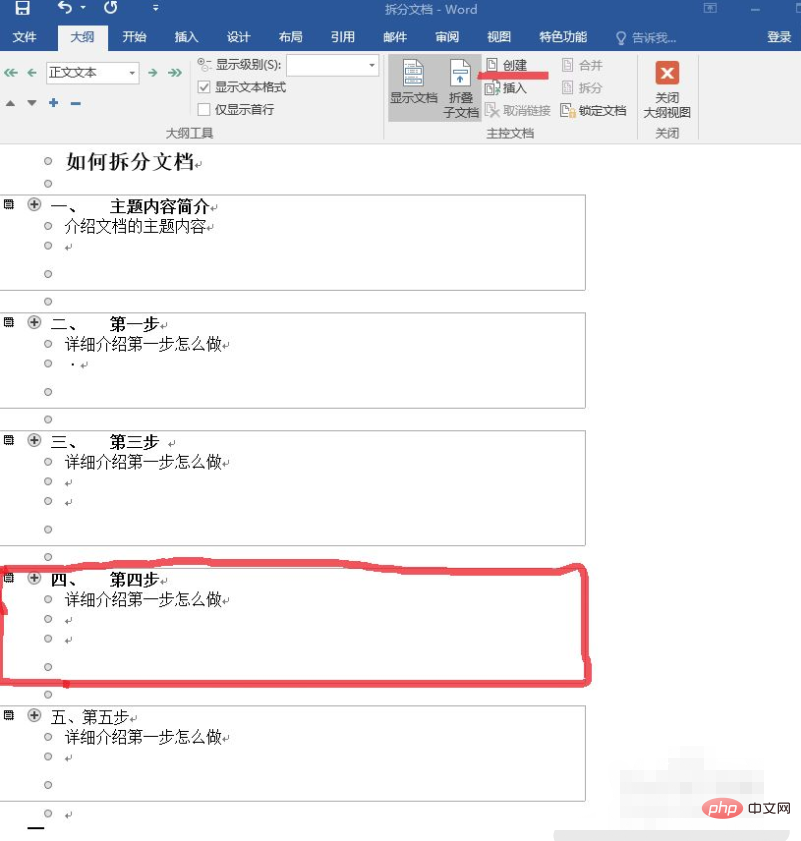
8、然后點擊保存,即可將文檔按照設定內容拆分成了五個部分。

9、拆分好的部分就可以分配給不同的人員進行相應的處理了。
推薦教程:《Word教程》
? 版權聲明
文章版權歸作者所有,未經允許請勿轉載。
THE END



















